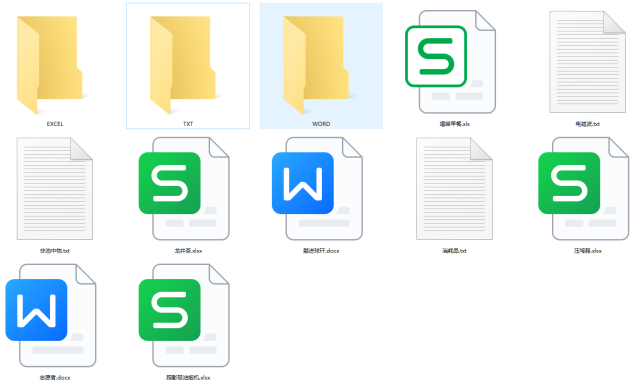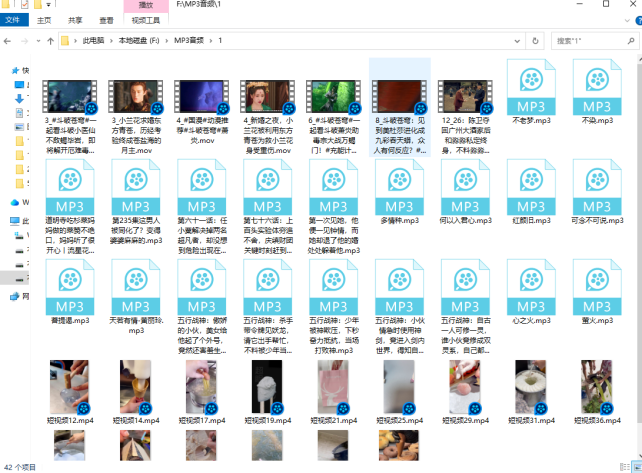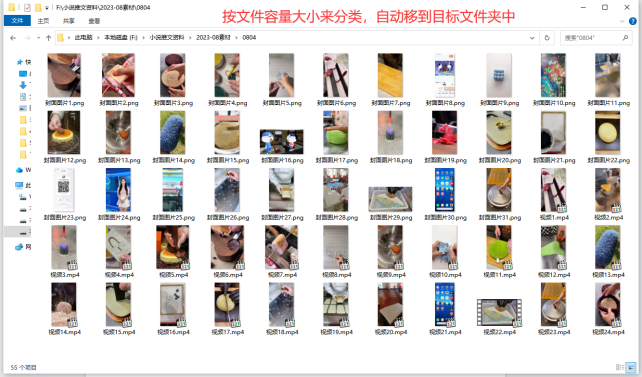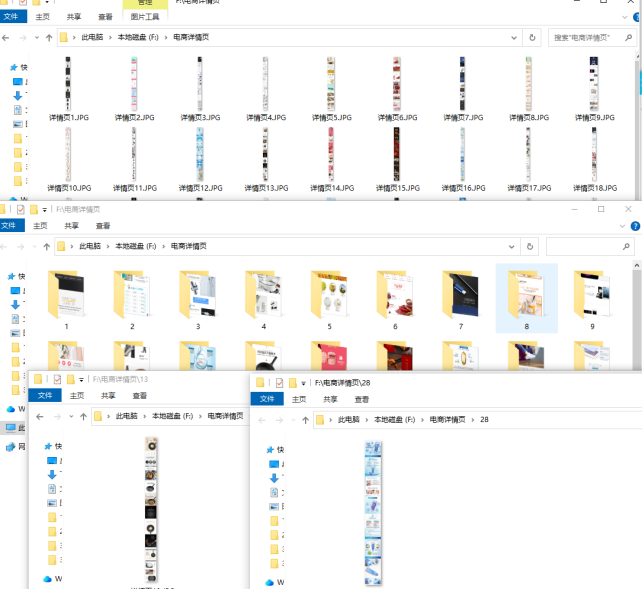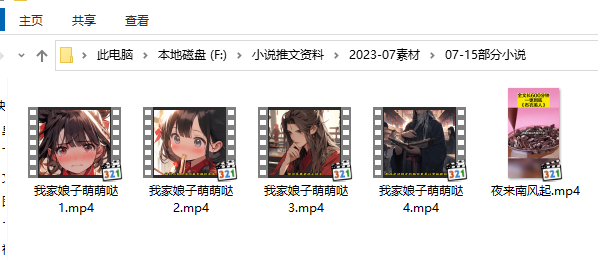【云炫文件管理器】高效批处理方法:自动创建100个文件夹并指定名称重命名的图文解析
在日常工作中,经常要创建大量的文件夹来进行分类和管理。如果一个一个地创建,不仅耗时而且容易出错。本文详解云炫文件管理器如何高效批处理的方法,自动创建100个文件夹并按指定名称重命名文件夹的技巧。
先准备好一个空文件夹,以及指定的文件夹名称,可用文本记录或EXCEL记录。
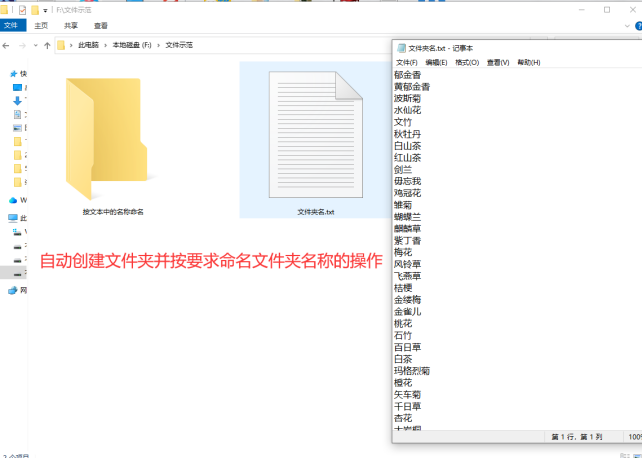
以下是智能化批量创建文件夹的具体步骤
步骤1、在云炫文件管理器面板上选择“文件智能管理箱”功能,再点击“文件批量复制工具”进入编辑页面。
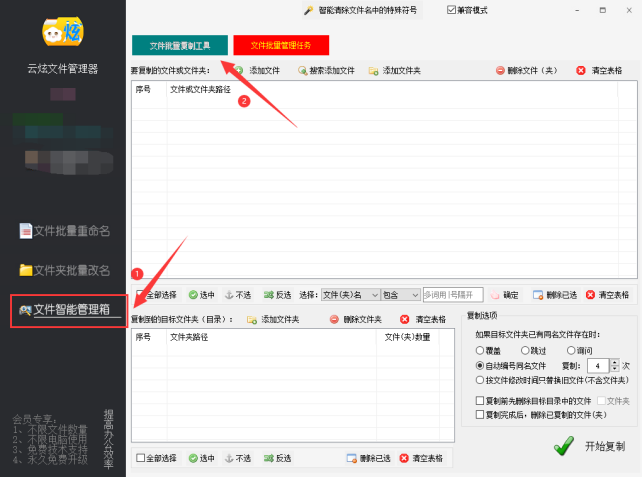
步骤2、把空文件夹导入到软件中。可以直接选中拖动到列表上即可。
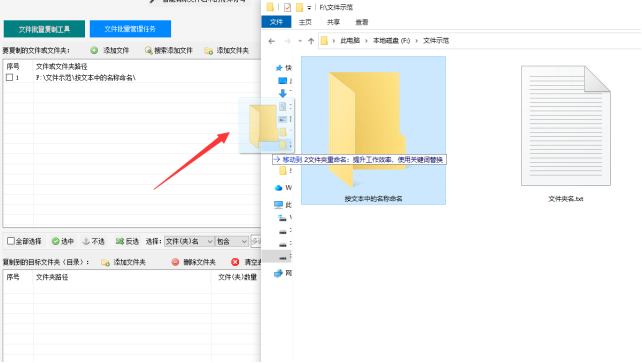
步骤3、设置目标文件夹路径,点击“添加文件夹”选择好文件夹保存路径。
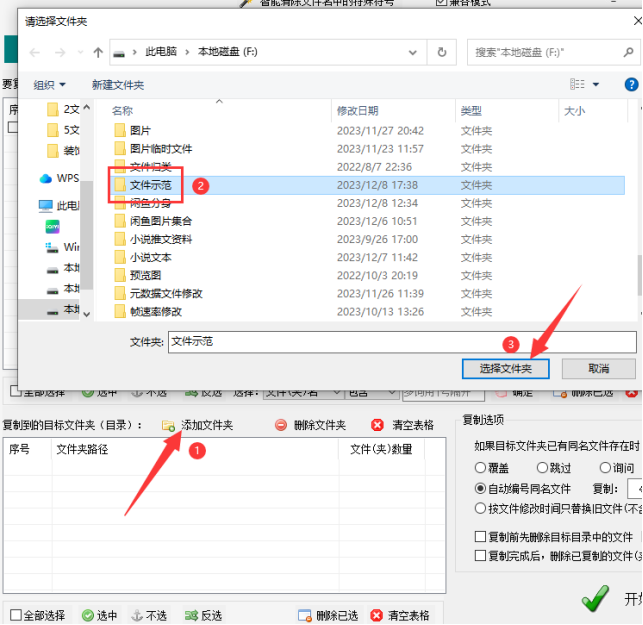
步骤4、可看到当前的文件和文件夹数量都是1个。接着选择“自动编号同名文件”并设置复制99次。(加上原来的就为100个文件夹)
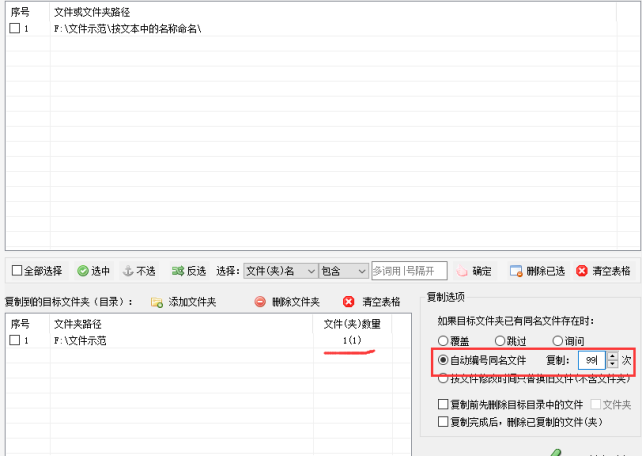
步骤5、确定设置好后点击“开始复制”,复制很快可看到左侧显示“已完成”,列表中文件夹数量变成100个。
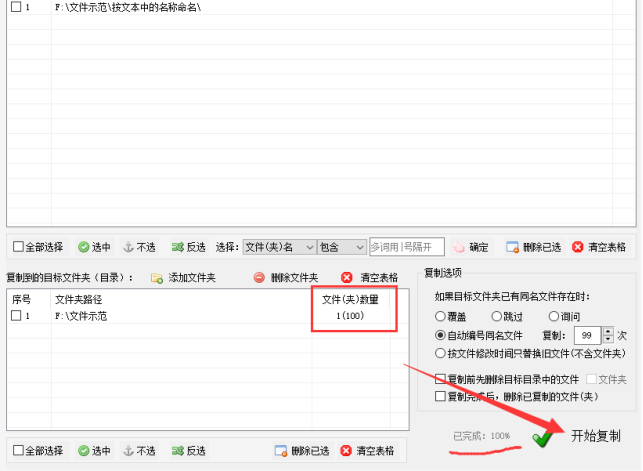
以下是按指定文件夹名称批量重命名的具体步骤:
步骤6、点击“文件夹批量改名”功能切换相应界面中。
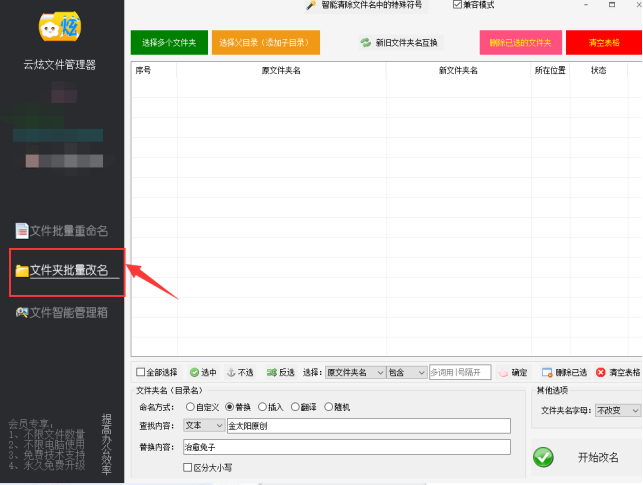
步骤7、点击“选择多个文件夹”把创建的空文件夹导入到软件中。
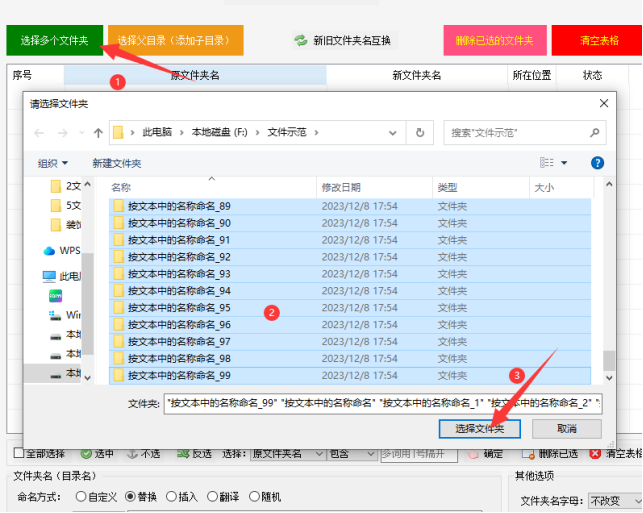
步骤8、在列表上右击选择“导出文件夹表格”。
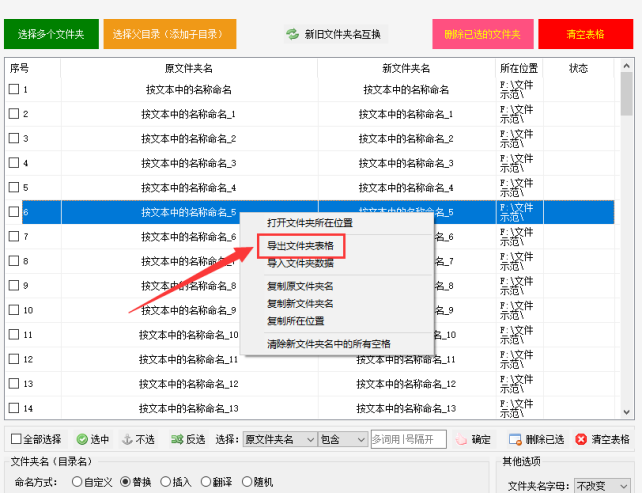
步骤9、选择文件夹路径,再填写表格名称,并点击“保存”。
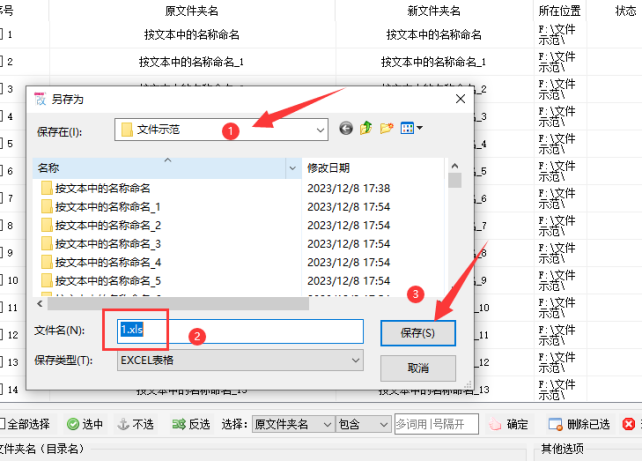
步骤10、保存好后,再次右击“复制所在位置”,接着点击“清空表格”。
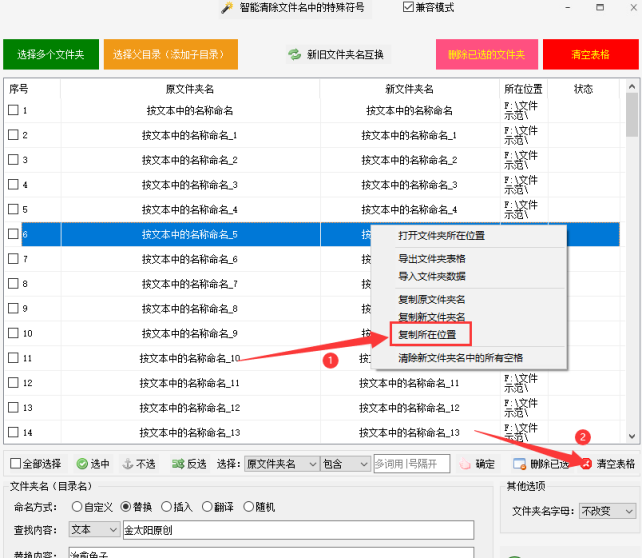
步骤11、在列表上右击“导入文件夹数据”。
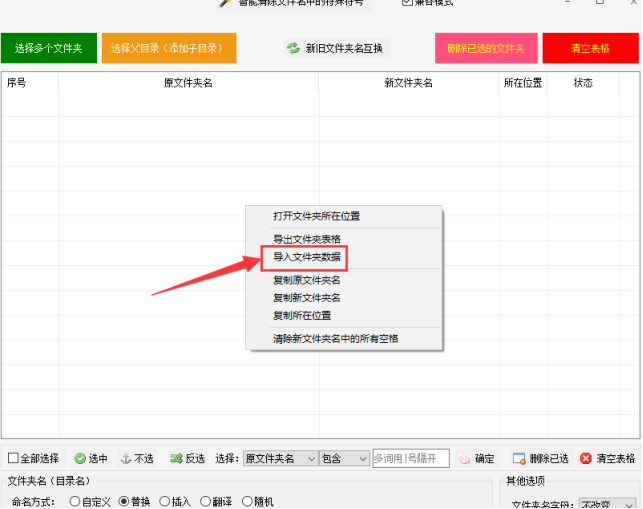
步骤12、所在位置方框中右击“粘贴”刚才复制的数据。
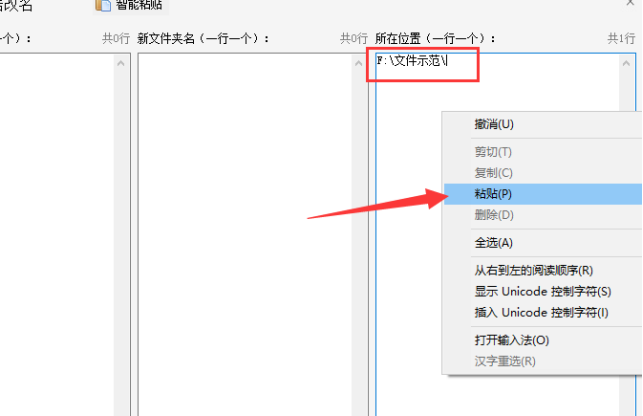
步骤13、打开刚开保存的表格,把原文件夹名复制到软件中。
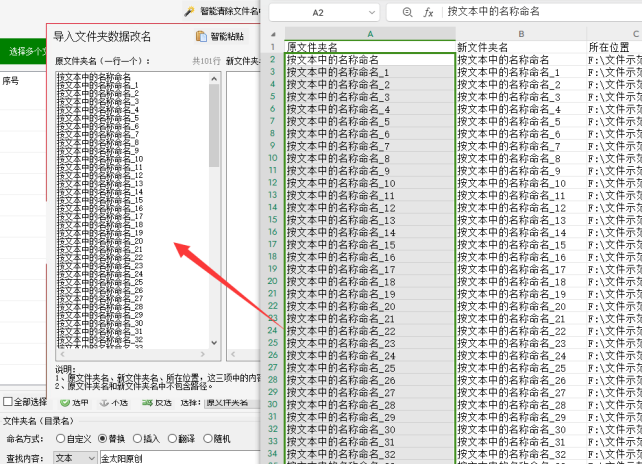
步骤14、打开文件夹名称文本并把里面的内容复制到软件中。
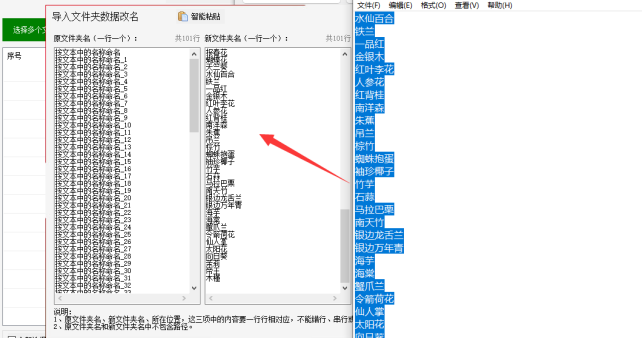
步骤15、接着点击确定导入,弹出的对话框点击“确定”。
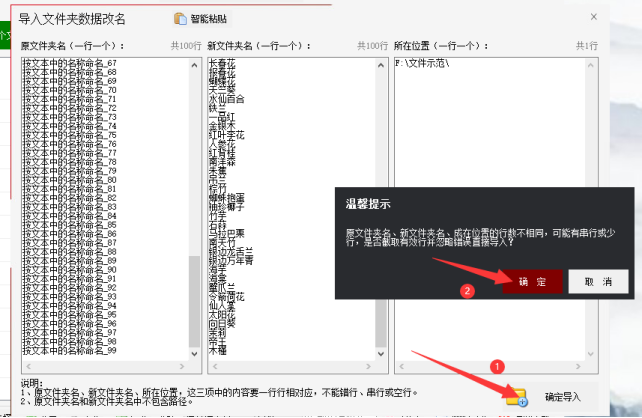
步骤16、在新文件夹名栏上查看是否正确,再点击“开始改名”,进入文件夹重命名工作。
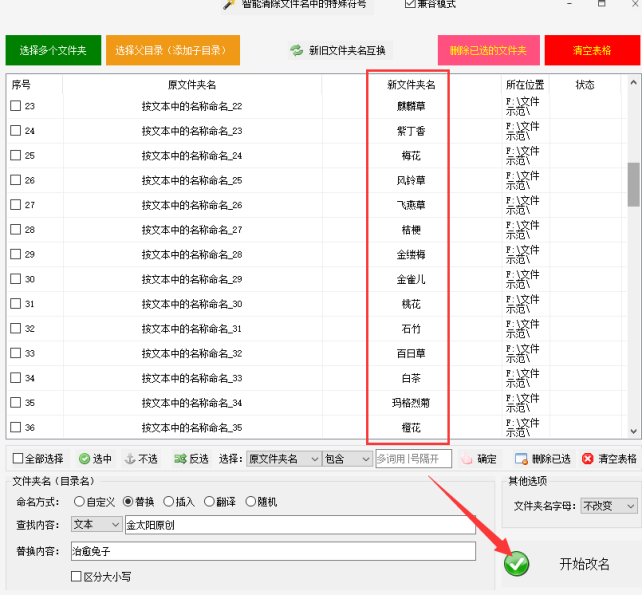
步骤17、速度很快,可直接查看状态栏是否成功,在列表上右击可直接打开文件夹所在的位置。
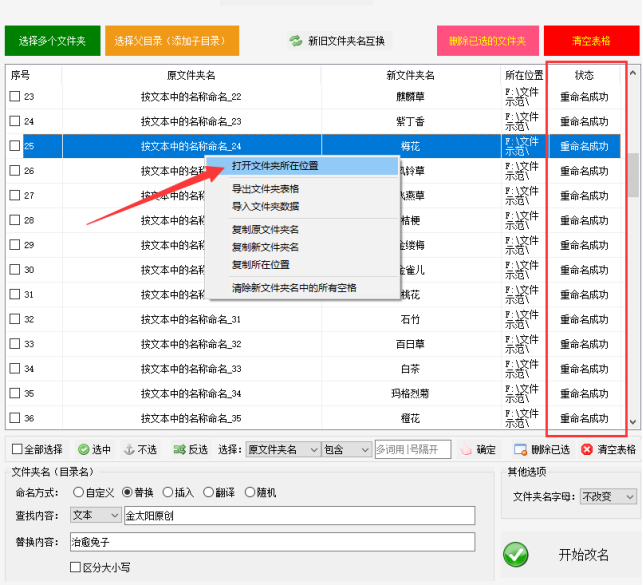
步骤18、打开文件夹可看到所有的文件夹按指定名称重命名成功。
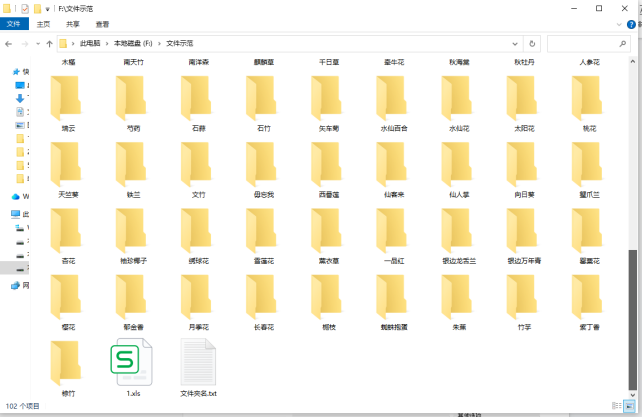
到这就完成了,很简单的方法,学会可以试下操作。